本文章以機器翻譯產生。
Smart Docs
使用 Smart Docs 功能,您可以通過直接從交易或聯絡人詳細信息視圖創建提案或報價來節省談判過程中的時間。該文檔將自動填充您 Pipedrive 帳戶中的相關交易、聯絡人、項目或產品詳情。
然後,您可以使用可追蹤的鏈接分享該文檔,並在潛在客戶與您的文檔互動時獲得通知。
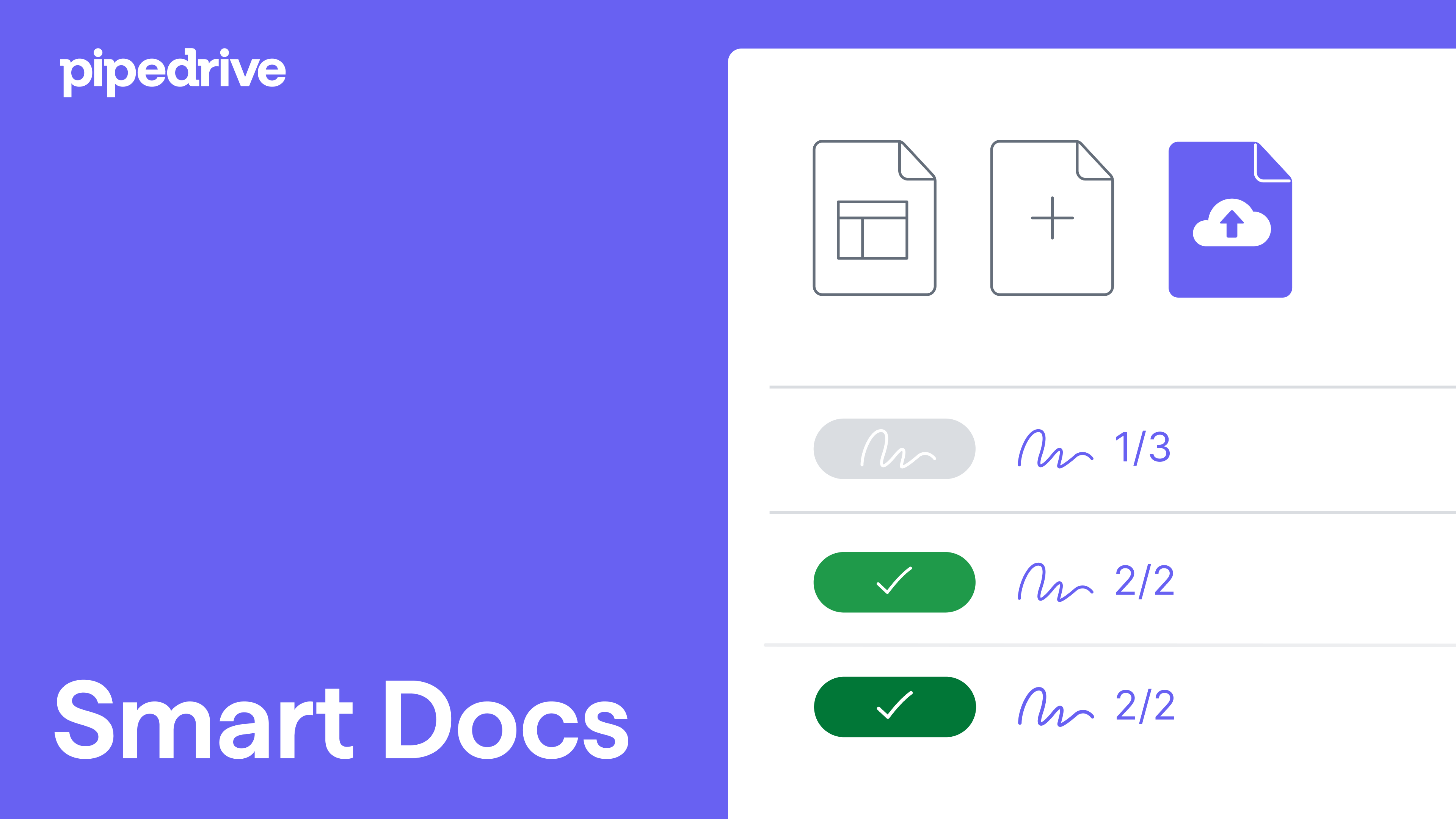
連接到您的儲存提供商
要連接 Smart Docs,請轉到交易或聯絡人的詳細頁面,點擊 “文件” 標籤並選擇 “連接雲端儲存”。您可以使用三個提供商進行連接 – Google Drive, Microsoft OneDrive 或 SharePoint。
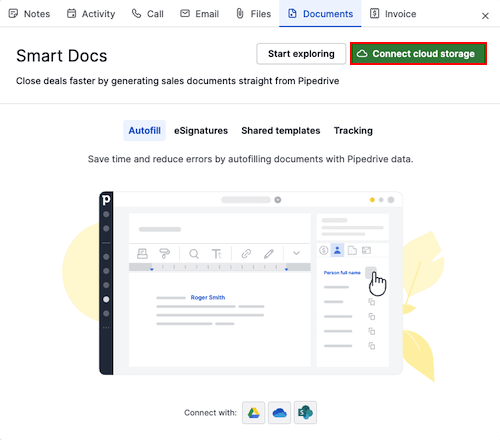
您將被引導通過一個流程以授權 Pipedrive 訪問您的帳戶。一旦連接,您可以上傳已保存到您的交易中的現有文件或模板,這些文件也將自動保存到您的雲端硬碟中。
連接您的帳戶後,您將看到選項可以將個人或共享雲端硬碟作為您的儲存位置連接。
您也可以通過轉到 工具和應用程式 > 文件 並點擊 “+ 添加新帳戶” 或 “斷開連接。” 來添加和斷開您的帳戶。您可以在 這篇文章 中了解有關文件儲存的更多信息。
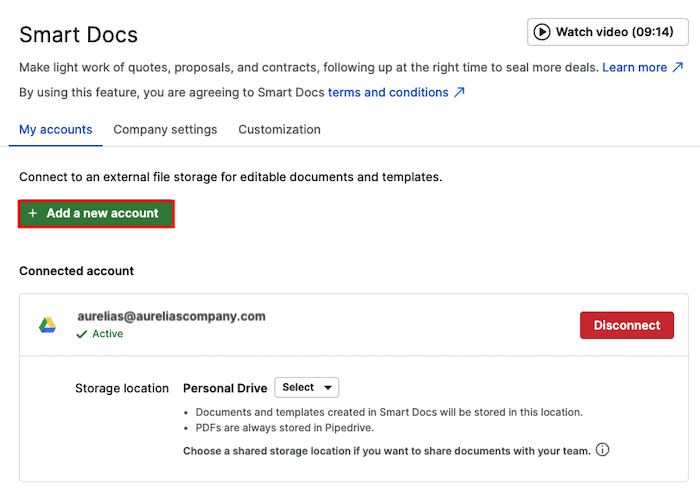
您還可以為您的帳戶設置 預設共享雲端硬碟。
創建共享雲端硬碟資料夾
當您將儲存提供者連接到智能文檔功能時,您會注意到一個下拉菜單,可以選擇某個人的雲端硬碟。當您連接智能文檔功能時,系統會自動為您分配一個自定義的共享雲端硬碟資料夾。不過,您也可以創建自己的資料夾。

只需導航到您的 Google Drive 帳戶中的 共享雲端硬碟 標籤並創建一個新資料夾:
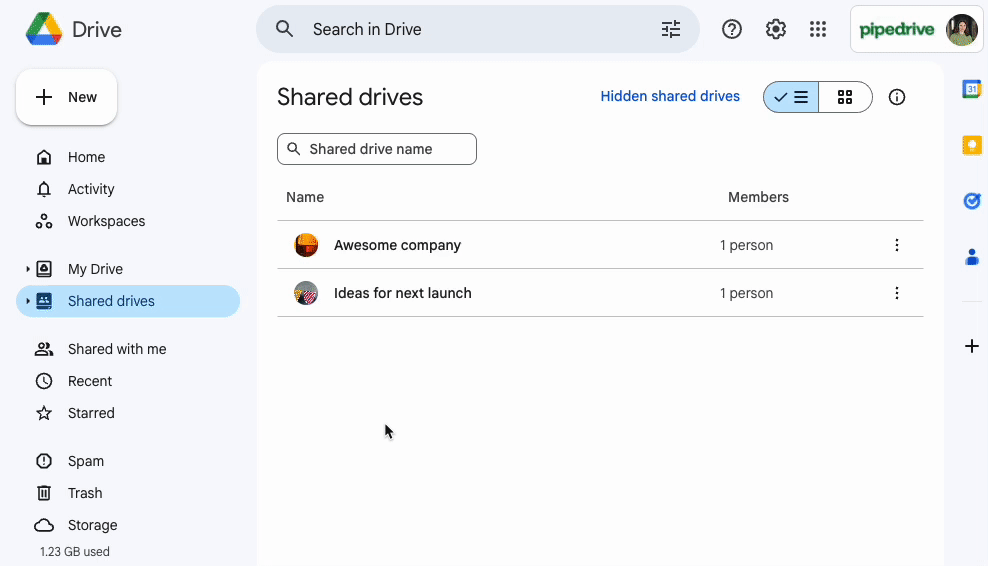
在 Google Drive 中創建新共享資料夾後,導航到 工具和應用程式 > 文件 並選擇新的共享資料夾以用於您的智能文檔:
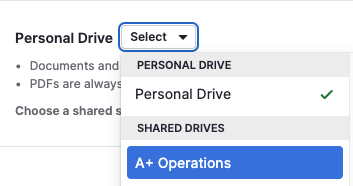
如果在您的 Google Workspace 帳戶中未出現查看或創建新共享資料夾的選項,可能是由於所使用的版本。要使用共享資料夾,您應該擁有高於商業入門版的計劃。
如果同步的 Google Workspace 帳戶不支持共享資料夾,則 Pipedrive 中的選項將顯示為灰色。
創建和分享模板
連接您的帳戶後,您可以開始創建文件和提案。雖然您可以直接創建文件,但我們建議您先創建模板,以節省未來文件的時間。
要從頭創建模板,請轉到交易或聯絡人的詳細視圖中的文件 > 模板標籤,然後點擊「文件」、「電子表格」或「簡報。」如果您已經有保存的模板,您也可以從提供者那裡匯入模板。
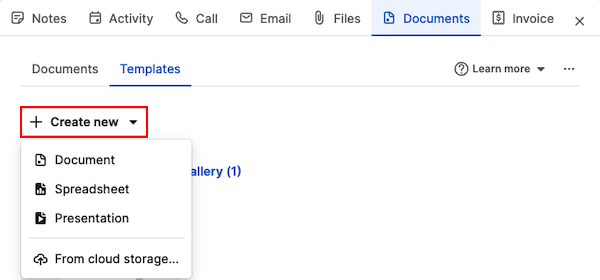
編輯您的模板
在模板編輯器中,您可以更新模板的名稱和類別,並添加任何 Pipedrive 交易、聯絡人、產品、項目或基於時間的字段以填充模板的內容。
要將 Pipedrive 字段添加到您的模板中,請將字段從模板編輯器右側複製並粘貼到模板正文中。該字段將顯示在括號「[ ]」中,並在模板用於文件時自動替換為字段數據。
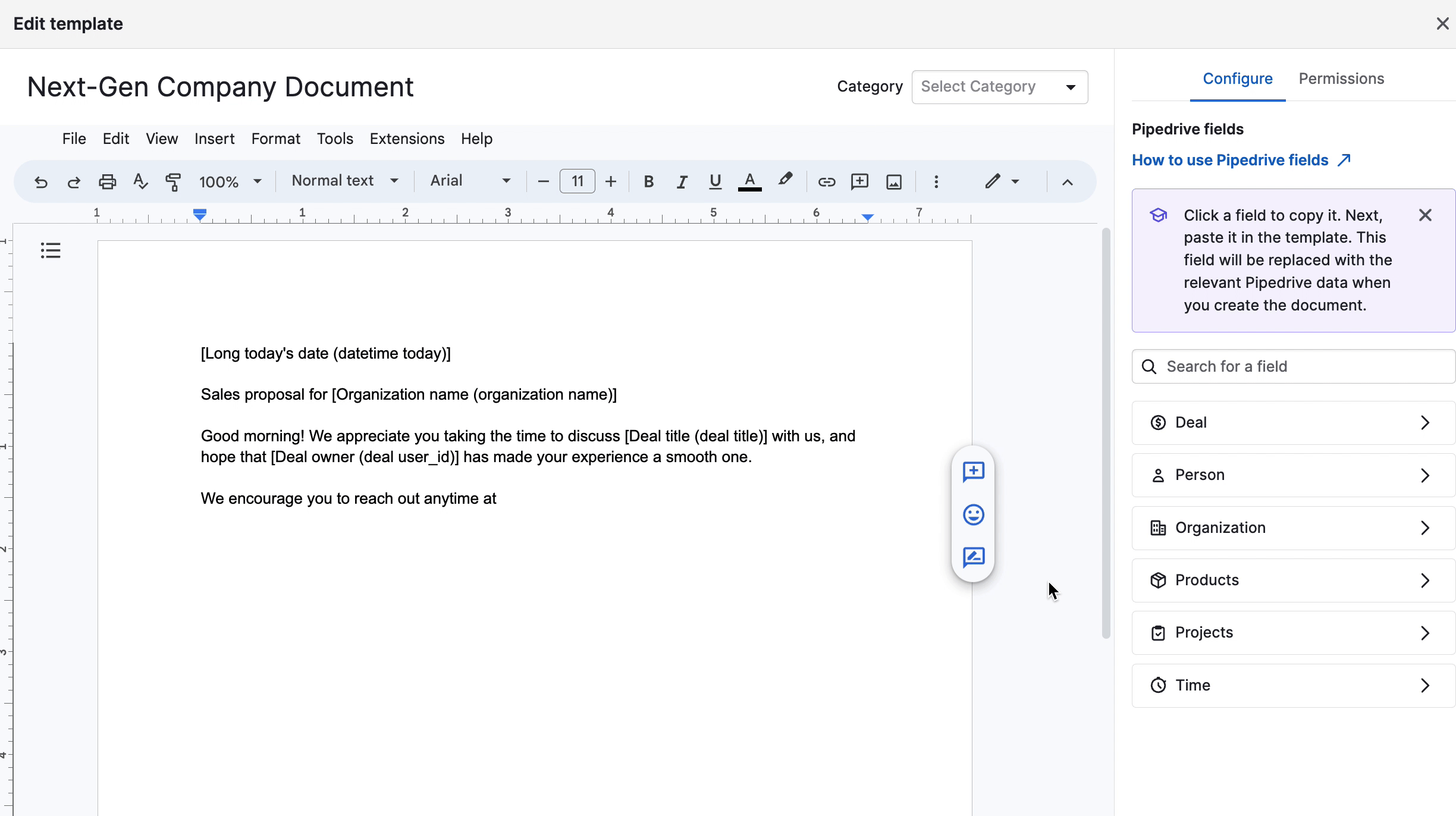
完成編輯模板後,點擊「關閉」以保存您的模板,或點擊「用於創建文件」以立即使用該模板創建文件。
在 Smart Docs 中了解有關字段和模板的更多信息從這篇文章。
我如何與我的團隊分享模板?
您可以使用高級模板共享自動與 Pipedrive 中的其他用戶共享模板。要分享模板,打開編輯您的模板並點擊「權限」標籤。您可以給用戶兩種不同級別的權限:
- 可以使用此模板 – 查看模板並使用它創建新文件,無法編輯或刪除原始模板。
-
可以編輯此模板 – 查看、使用、編輯和刪除原始模板。

一旦模板與其他用戶共享,它將顯示在模板庫的與我共享部分。
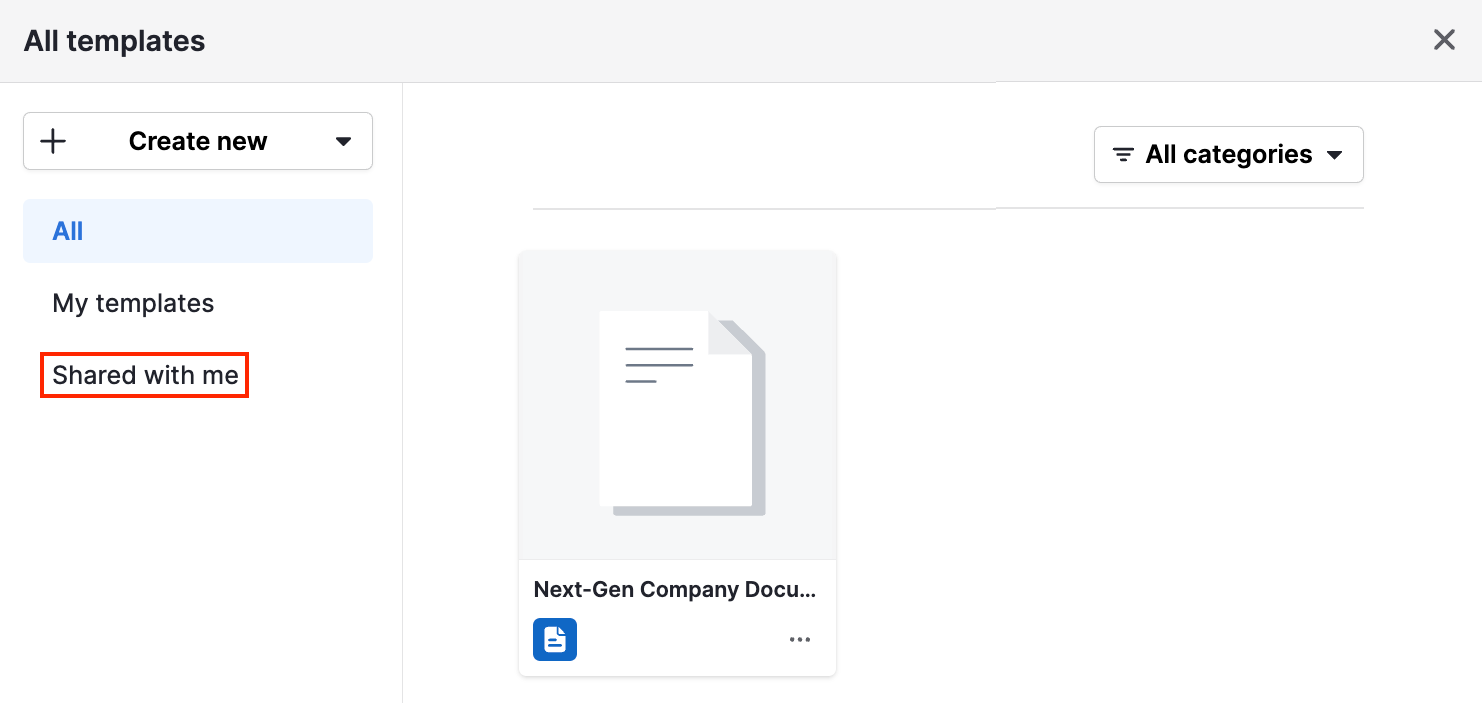
創建文件
要創建文件,請在交易或聯絡人的詳細視圖中點擊文件標籤。您將看到從先前創建的模板創建文件的選項,或使用空白文件、電子表格或簡報從頭開始創建。
您還可以從您的設備或連接的 Google Drive、Microsoft OneDrive 或 SharePoint 帳戶導入預先創建的文件。保存在本地的文件也可以作為 PDF 從您的設備上傳。
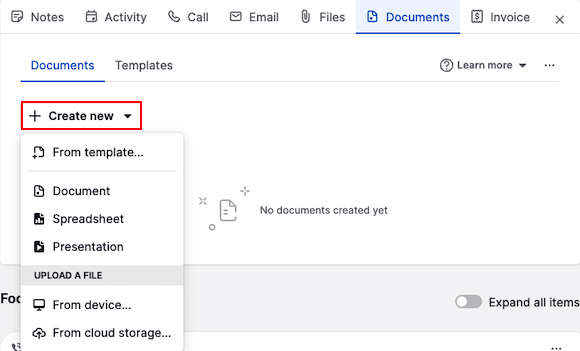
要從現有模板創建文件,請點擊“從模板”並選擇您希望使用的模板。文件編輯器將顯示,所有模板字段將填入相應的數據。
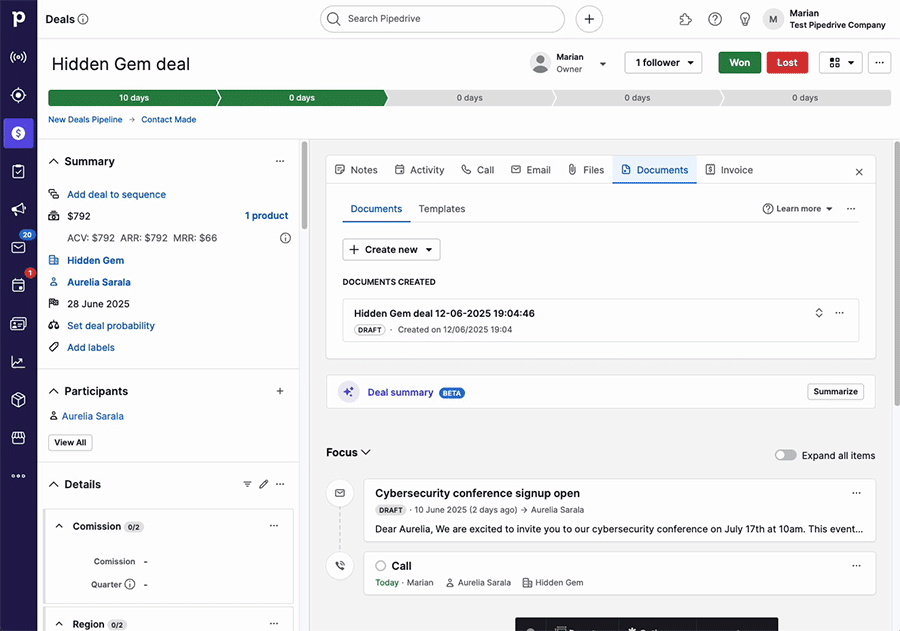
您可以根據自己的喜好自定義名稱和類別,並調整內容。文件將在您工作時自動保存。
要創建具有交易特定佔位符的文件,您必須在交易詳細信息視圖中創建它。要創建具有人員特定佔位符的文件,您必須在交易或人員的詳細視圖中創建它。
查看和分享您的文件
Google Drive – 如果您點擊文件編輯器右下角的“分享”按鈕,您可以分享該文件、將文件下載為 PDF 或刪除該文件。
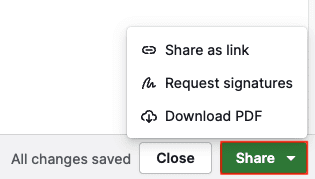
- 以鏈接分享 – 生成一個只讀 PDF 版本的鏈接,當接收者打開時將在瀏覽器窗口中顯示。
- 請求簽名 – 向文件的接收者請求簽名。
- 下載 PDF – 將您的文件保存在本地,以便您可以將其附加到電子郵件中或直接發送給您的客戶。
OneDrive 和 SharePoint – 要分享您的文件,您首先需要關閉文件編輯器,然後點擊“...”按鈕,該按鈕位於詳細頁面上創建的文件上。
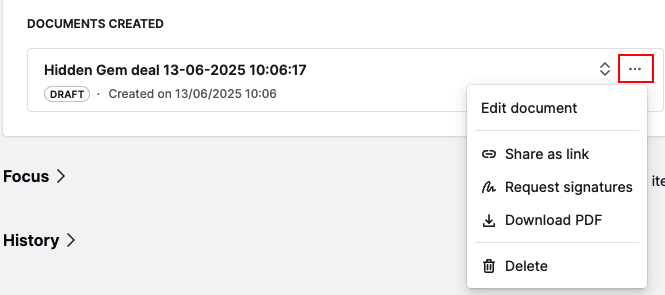
當您通過鏈接分享您的文件時,您將有選項跟踪查看次數並設置電子郵件通知,以便在有人打開文件時通知您。
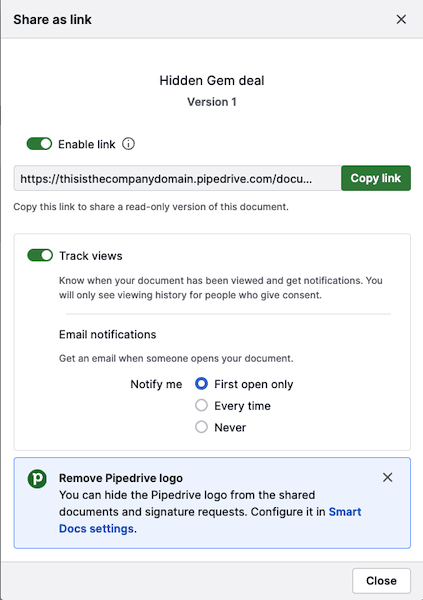
如果您啟用跟踪查看次數選項,您可以選擇在文件第一次被打開時、每次或從不通過電子郵件通知您。
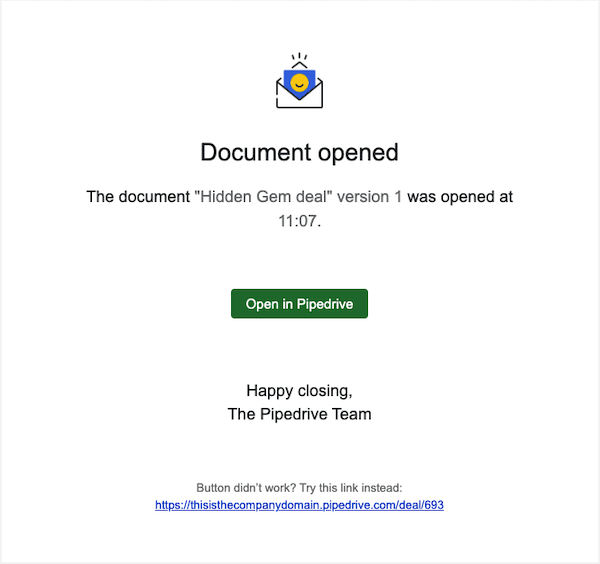
一旦生成了鏈接,您將看到它作為版本保存在原始文件下,並顯示查看次數和創建時間,您將無法再更新該版本。
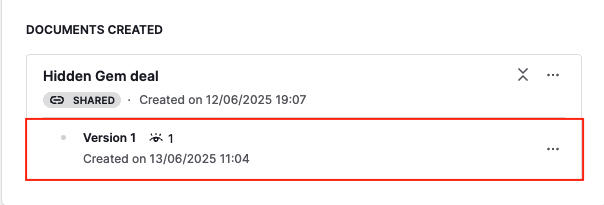
要創建文件的另一個版本,請點擊原始文件,進行必要的更新並生成新鏈接。一旦鏈接生成,您將在您的文件下看到它作為版本 2:
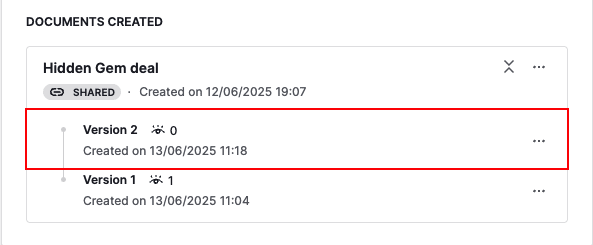
如果您創建文件的另一個版本,我們建議禁用第一個版本的鏈接,以避免存在兩個活動版本。為此,請點擊第一個版本的“...”,然後點擊以鏈接分享 > 啟用鏈接來禁用該鏈接。
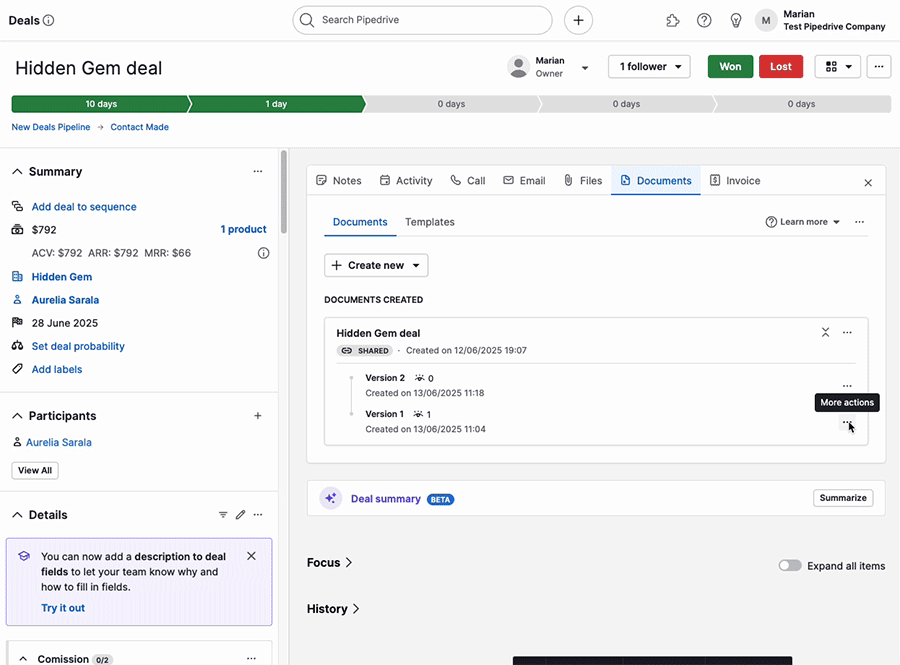
為您的文件添加簽名
Smart Docs 也提供 電子簽名 功能,因此您可以向客戶請求文件簽名,而無需任何額外工具。
從 交易或聯絡人 頁面使用 Smart Docs 功能創建或上傳文件,並找到 請求簽名 的選項。了解如何在 這篇文章 中請求文件簽名。
這篇文章有幫助嗎?
是
否